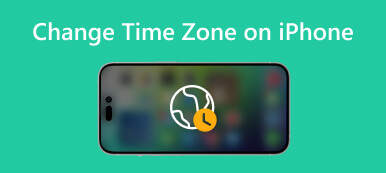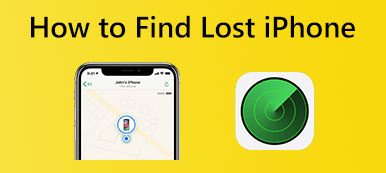Du kan få adgang til forskellige App Store- eller iTunes-versioner i forskellige lande. Når du er flyttet til en ny region, bør du opdatere det land eller den region, der er knyttet til dit Apple ID. Efter at have ændret dit Apple ID-område på en iPhone, kan du downloade apps uden nogen begrænsninger. Dette indlæg vil guide dig til skifte region på iPhone.

- Del 1. Skift region på iPhone
- Del 2. Skift Apple ID-land online
- Del 3. Skift landområde i App Store
- Del 4. Nem måde at ændre iPhone-placering på
- Del 5. Ofte stillede spørgsmål om, hvordan man skifter region på iPhone
Del 1. Sådan ændrer du dit Apple ID-land eller -område på en iPhone
Før du opdaterer og ændrer dit Apple ID-område, skal du tjekke de tilgængelige betalingsmetoder for det nye land. Du bør også bruge den resterende Apple ID-saldo, annullere dine aktive abonnementer og forlade den eksisterende familiedelingsgruppe. Så kan du følge vejledningen nedenfor for at ændre dit land eller område på en iPhone.
Trin 1Kør Indstillinger app på din iPhone og tryk på dit Apple ID-navn. Vælge Medier og køb og tryk på Se konto. Du kan blive bedt om at logge ind eller få autoriteten gennem dit Face ID.

Trin 2Når du indtaster Kontoindstillinger grænseflade, tryk Land / region Og vælg Skift land eller område. Du kan rulle ned for at trykke på og vælge den nye region, du befinder dig i. Tjek Vilkår og betingelser, og tryk på Enig i øverste højre hjørne. Du skal trykke Enig igen for at bekræfte din handling for at ændre region på iPhone.

Del 2. Sådan ændrer du dit Apple ID-land eller område online
Du kan nemt navigere på Apple ID-webstedet for at ændre din region online. Du kan tage følgende guide til at ændre iTunes- og App Store-regionen til et andet land.
Trin 1Besøg det officielle Apple ID-websted, og log ind på din konto. Du skal indtaste den bekræftelseskode, du har modtaget på en enhed i nærheden for at fortsætte.
Trin 2Klik Personlig information til venstre og vælg Land / region valgmulighed.

Du skal tilføje eller opdatere dine betalingsoplysninger i Betalingsmetoder for at ændre dit land til App Store eller iTunes. Klik Skift land eller område og følg instruktionerne på skærmen for at indtaste en gyldig betalingsmetode.

Del 3. Sådan skifter du landområde i iTunes eller musikappen
Når du vil ændre dit Apple ID-land eller -område, kan du ændre det i Musik-appen eller iTunes på en computer.
Som Mac-bruger kan du åbne Apple Music-appen og gå til din konto. Vælge Kontoindstillinger fra rullelisten øverst Konto menu. Klik Skift land eller område under Apple ID-opsummering og følg vejledningen på skærmen for nemt at ændre din region.

Du kan også gå til iTunes på din Mac eller Windows-pc for at ændre land eller område. Når du starter iTunes, kan du klikke Konto på den øverste menulinje, og vælg derefter Se min konto. Log ind på dit Apple ID, og klik på Skift land eller område mulighed på Kontooplysninger .
Del 4. Nem måde at frit ændre din iPhone-placering
I nogle tilfælde har du ikke tilladelse til at ændre dit Apple ID-område af forskellige årsager. Hvis du kun vil ændre din iPhone-placering for at bruge nogle apps, spille videospil eller streame onlineindhold, kan du stole på den kraftfulde iPhone Location Changer.

4,000,000 + Downloads
Skift din iPhone eller iPad GPS-placering til hvor som helst i verden.
Simuler GPS-bevægelser på iPhone i forskellige tilstande ved tilpassede hastigheder.
Gem yndlingsplaceringer, og gem historieregistreringer for hurtigt at indstille din rute.
Understøtte placeringsbaserede AR-spil, sociale apps og mere.
Trin 1Download denne iPhone-placeringsskifter gratis på din computer og start den. Klik på Starten knappen og tilslut din iOS-enhed.

Trin 2Når du tilslutter, skal du klikke Rediger placering for at ændre din iPhone-placering til et ønsket sted.

Trin 3Du kan se din aktuelle iPhone-placering og vælge dit foretrukne land via dens søgefunktioner. Når du finder målstedet, skal du klikke på Start Flyt for at bekræfte det.
 Relateret til:
Relateret til:Del 5. Ofte stillede spørgsmål om, hvordan man skifter region på iPhone
Hvorfor kan jeg ikke ændre mit land eller område på en iPhone?
Når du vil ændre dit land eller område på din iPhone, skal du sikre dig, at du har annulleret dine abonnementer og brugt din butikskredit. Du skal også forlade en familiedelingsgruppe.
Hvordan stopper du med at bruge familiedeling på en iPhone?
Du skal forlade en familiedelingsgruppe for at ændre dit Apple-id-land eller -område på en iPhone. Du kan åbne appen Indstillinger, vælge Familie under din konto, trykke på dit navn og derefter vælge indstillingen Stop med at bruge familiedeling.
Fjerner alt fra iPhone ved at skifte land?
Nej. Du skal annullere alle dine abonnementer og forudbestillinger, når du vil ændre dit Apple ID-land eller område på en iPhone. Denne handling sletter ikke dine iPhone-data.
Konklusion
Dette indlæg fortæller fire effektive metoder til at ændre dit iTunes- og App Store-land. Du kan vælge din foretrukne måde at ændre dit land eller område på en iPhone. Du kan sende os en besked, hvis du stadig har spørgsmål.